
时间:2024-04-25 09:32:13作者:来源:人气:35我要评论(0)
有用户安装完win11系统后,发现检测不到显示器了,这要怎么办呢,首先我们可以打开设备管理器,点击显示适配器,查看上面是否有箭头等类型图标,如果有就点击更新驱动更新即可,如果更新后还是检测不到显示器,可能就是显示器检测文件丢失了,只能通过重装系统来找回哦。
win11检测不到显示器解决方法
方法一
1、首先按下键盘的“win+x”组合键,然后在菜单中选择“设备管理器”启动
2、打开设备管理器后,找到“显示适配器”
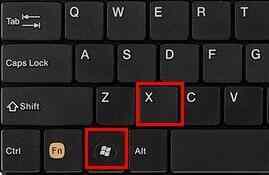
3、查看你的显示适配器图标上是否有箭头等图标类型
4、如果有的话就右键选中它,然后点击“更新驱动程序”就可以了

方法二:
1、如果更新驱动程序后仍然无法解决问题,可能是因为系统中显示器检测文件丢失了
2、那么我们只能通过重装系统的方式来找回
相关阅读 win11托盘图标如何全部显示 win11托盘图标全部显示设置步骤 win11电池健康度怎么看 win11电池健康度在哪里看 win11输入法悬浮窗怎么去掉 win11输入法悬浮窗怎么去掉方法介绍 win11访问文件夹被拒绝怎么办 win11访问文件夹被拒绝解决方法 win11管理员账户被停用了怎么办 win11管理员账户被停用了解决方法 win11任务栏堆叠怎么展开 win11任务栏堆叠展开方法介绍 win11桌面壁纸为什么换不了 win11桌面壁纸换不了解决办法 win11显示桌面快捷键是什么 win11显示桌面快捷键介绍 win11的appdata文件夹在哪里 win11的appdata文件夹位置一览 win11没有权限在此位置中保存文件怎么办 win11没有权限在此位置中保存文件解决办法
热门文章
 windows11怎么重置 Win11系统恢复出厂设置教程
windows11怎么重置 Win11系统恢复出厂设置教程
 win11资源管理器闪退怎么办 windows11资源管理器闪退的解决办法
win11资源管理器闪退怎么办 windows11资源管理器闪退的解决办法
 win11可以安装安卓软件吗 windows11安装apk教程
win11可以安装安卓软件吗 windows11安装apk教程
 win11护眼模式怎么设 Windows11设置护眼模式的方法
win11护眼模式怎么设 Windows11设置护眼模式的方法
最新文章
人气排行